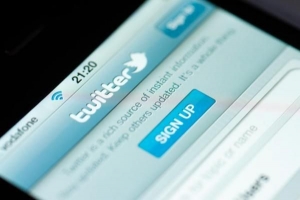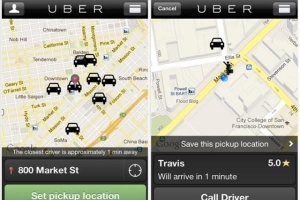So löschen Sie Standard-Apps auf Android ohne Rooten

Android ist großartig, aber dieses Betriebssystem hat einen kleinen Fehler, den viele Benutzer einfach nicht ertragen können: die Menge an nutzlose Anwendungen das sind vorinstalliert am Telefon und sind schwer zu beseitigen. An vielen Stellen liest man das, um diese zu entfernen Standard-Apps du musst roote dein Gerät, es gibt jedoch oft eine Möglichkeit, sie zu deaktivieren und Speicherplatz freigeben auf deinem Gerät ohne zu rooten. Willst du wissen wie? Nachfolgend werden wir es erklären So entfernen Sie vorinstallierte Anwendungen auf Android ohne Rooten.
1. Die die sind Root-Benutzer haben die Möglichkeit, viele der auf dem Telefon vorinstallierten Anwendungen zu entfernen, es ist jedoch möglich, Speicherplatz freigeben durch Anwendungen deaktivieren ohne rooten zu müssen. Aber was ist der Unterschied zwischen Löschen und Deaktivieren?? Wenn Sie eine App deaktivieren, verbraucht sie keine Daten und keinen Speicherplatz mehr auf Ihrem Gerät. Auch wenn sie nicht aus dem internen Speicher des Mobiltelefons entfernt wird, verbraucht sie keinen Speicher und keine Daten mehr, sodass Sie den Speicherplatz auf Ihrem Gerät optimieren können.
Der deaktivierte Apps wird weiterhin auf Ihrem Gerät vorhanden sein, wenn Sie sie wieder aktivieren möchten. Um mit dem Entfernen vorinstallierter Anwendungen zu beginnen, gehen Sie zuerst zu Einstellungen.

2. Von dort weiter zum "Mehr" Abschnitt und wählen Sie die Option "Anwendungsmanager" wo Sie Zugriff auf alle auf Ihrem Gerät installierten Apps haben.

3. Wie Sie in dieser Liste von sehen werden installierte Anwendungen Es gibt viele, die Sie möglicherweise selbst heruntergeladen haben, z. B. Facebook, Twitter oder Instagram, aber andere Apps sind beispielsweise standardmäßig auf Ihrem Telefon installiert Google Play-Bücher, Spiel Musik oder Youtube. Viele dieser Anwendungen werden von uns nicht verwendet und beanspruchen Speicherplatz, daher ist es oft am besten, sie zu deaktivieren.
Sie sollten sich bewusst sein, dass Sie keine für den Betrieb des Geräts wesentlichen Apps deaktivieren können. In diesem Fall habe ich mich für den Samsung Apps Store entschieden, weil ich ihn nicht benutze, aber Sie können jeden auswählen, den Sie als nicht nützlich erachten.

4. Rufen Sie die vorinstallierte Anwendung auf und drücken Sie die Taste "Deaktivieren" Hören Sie also auf, Speicherplatz und Ressourcen auf Ihrem Gerät zu verbrauchen.

5. Das System wird Sie dazu auffordern diese Anwendung deaktivieren andere können betroffen sein und wenn Sie den Prozess dennoch fortsetzen möchten, müssen Sie akzeptieren. Dann werden Sie gefragt, ob Sie die App durch die Werksversion ersetzen möchten, die Sie auch akzeptieren müssen.

6. Schnell und einfach! Wenn Sie diese Schritte befolgen, können Sie Entfernen Sie auf Android vorinstallierte Anwendungen ohne Verwurzelung. Obwohl sie auf diese Weise nicht vollständig aus Ihrem Telefonspeicher entfernt sind, können Sie viel Speicherplatz schaffen, den Sie mit allem füllen können, was Sie möchten.
Und wenn Sie in Zukunft möchten App wieder aktivieren, Sie müssen den Vorgang nur umkehren, indem Sie die Taste drücken ermöglichen Möglichkeit.
7. Nachdem Sie die App jetzt deaktiviert haben, möchten Sie tatsächlich vorinstallierte Apps loswerden, ohne Ihr Android rooten zu müssen Laden Sie eine App namens . herunter "Android-Übertragung" auf deinem Computer. Dadurch werden Ihre Apps an eine andere Quelle gesendet, sodass Sie Speicherplatz auf Ihrem Telefon freigeben können.
8. Verbinden Sie Ihr Telefon mit dem Computer und das Programm erkennt die Quelle und zeigt Ihnen alle Dateien an, die Sie auf Ihrem Android-Telefon haben.
9. Klicken Sie auf die Apps, die Sie deinstallieren möchten, Sie finden sie in Ihrer Spalte links. Klicken Sie auf Deinstallieren und stellen Sie sicher, dass Sie das Telefon dabei nicht vom Computer trennen.
Nachfolgend finden Sie eine Liste von Andorid-Apps, die Sie ganz einfach löschen können, ohne Ihrem Gerät zu schaden:
- Android Live-Hintergründe
- Android-Arbeitsassistent
- Audioeffekte
- Einfache Tagträume
- Google-Tastatur (nicht verwendete entfernen)
Wenn Sie ähnliche Artikel lesen möchten So löschen Sie Standard-Apps auf Android ohne Rooten, Wir empfehlen Ihnen, unsere Elektronik Kategorie.
- Stellen Sie sicher, dass Sie zuverlässige Apps verwenden, um Delfaut-Apps von Ihrem Telefon zu entfernen, oder Sie stellen möglicherweise fest, dass Ihr Telefon einen Virus hat.
- Löschen Sie keine Standard-Apps, deren Funktion Sie nicht kennen, da diese wichtige Informationen für die ordnungsgemäße Funktion Ihres Telefons löschen könnten. Durchsuchen Sie die Funktion jeder App vorab online.